- 进行上色ctx.stroke()
- 关闭路径ctx.closePath()
- 设置绘线的粗细ctx.lineWidth,默认值为1.0
- 设置线段端点显示的样子,butt,round 和 square
<html lang="en">
<head>
<meta http-equiv="Content-Type" content="text/html;charset=UTF-8">
<title>Document</title>
<style>
canvas{
margin: 0 auto;
border: 1px solid #000;
display: block;
}
</style>
</head>
<body>
<canvas width="500" height="500"></canvas>
<script>
const canvas = document.querySelector('canvas');
const ctx = canvas.getContext('2d');
// 画虚线
for (let i = 0; i < 20; i++) {
drawLine(100+10\*i,100,105+10\*i,100,'green',2)
}
function drawLine(x1,y1,x2,y2,color,width){
ctx.beginPath();
ctx.moveTo(x1,y1);
ctx.lineTo(x2,y2);
ctx.strokeStyle=color;
ctx.lineWidth=width;
ctx.stroke();
ctx.closePath();
}
</script>
</body>
</html>
画矩形
- rect(x,y,width,height)
- x,y矩形坐标
- width,height宽高
- strokeRect(x,y,width,height)
- 描边矩形
- fillRect(x,y,width,height)
- 填空矩形
- 会自动闭合路径
- clearRect(x,y,width,height)
- 清除矩形
- 清空画布,类似与橡皮檫
画圆
- arc(x,y,radius,startAngle,endAngle,counterclockwise)
- x,y描述圆心坐标
- radius圆形半径
- startAngle,endAngle起始角度和结束角度
- counterclockwise顺时针和逆时针
绘制文字
- fillText()绘制无填充文字
- strokeText()绘制有填充文字
- measureText()返回文本宽度对象
- font='red’CSS样式
- textBaseline='bottom’设置底线对齐绘制基线
- textAlign='left’设置文字对齐方式
<html lang="en">
<head>
<meta http-equiv="Content-Type" content="text/html;charset=UTF-8">
<title>Document</title>
<style>
canvas{
margin: 0 auto;
border: 1px solid #000;
display: block;
}
</style>
</head>
<body>
<canvas width="600" height="600"></canvas>
<script>
// 绘制饼状图并显示比例
const canvas = document.querySelector('canvas');
const ctx = canvas.getContext('2d');
const data = [{
value:'苹果',
color:'red',
num:0.1,
},{
value: '香蕉',
color:'yellow',
num:0.3,
},{
value: '梨子',
color: 'green',
num:0.4,
},{
value: '橘子',
color: 'orange',
num:0.2
}]
let temAngle=-90;
for (let i = 0; i < data.length; i++) {
const angle=data[i].num\*360;
drawArc(300,300,200,angle,data[i].color,data[i].num)
}
function drawArc(x1,y1,radius,angle,color,num){
ctx.beginPath();
ctx.moveTo(x1,y1);
ctx.fillStyle=color;
const startAngle=temAngle\*Math.PI/180;
const endAngle=(temAngle+angle)\*Math.PI/180;
ctx.arc(x1,y1,radius,startAngle,endAngle);
// 绘制文字
const text=num\*100+'%';
const textAngle=temAngle+1/2\*angle;
const x=x1+Math.cos(textAngle\*Math.PI/180)\*(radius+20);
const y=y1+Math.sin(textAngle\*Math.PI/180)\*radius;
if(textAngle>90&&textAngle<270){
ctx.textAlign='end'
}
ctx.fillText(text,x,y)
ctx.fill();
temAngle+=angle;
}
</script>
</body>
</html>
绘制图片
- context.drawImage(img,sx,sy,swidth,sheight,x,y,width,height)
- imgDOM对象||也可以是画布,也就是把一个画布整体的渲染到另外一个画布上
- sx,sy裁剪框左上角X和Y坐标
- swidth,sheight裁剪宽高
- x,y图片坐标
- width,height图片宽高
<html lang="en">
<head>
<meta http-equiv="Content-Type" content="text/html;charset=UTF-8">
<title>Document</title>
<style>
canvas{
margin: 0 auto;
border: 1px solid #000;
display: block;
}
</style>
</head>
<body>
<canvas width="500" height="500"></canvas>
<script>
// 绘制帧动画
const canvas = document.querySelector('canvas');
const ctx = canvas.getContext('2d');
const img=new Image();
img.src='./imgs/ying.jpeg';
img.onload=function (){
let frameIndex=0;
let dirIndex=0;
setInterval(()=>{
ctx.clearRect(0,0,canvas.width,canvas.height);
ctx.drawImage(
img,
frameIndex\*130,
dirIndex\*164,
130,
164,
100,
100,
130\*2,
164\*2
)
frameIndex++;
frameIndex%=3;
console.log(frameIndex)
if(frameIndex===2){
dirIndex++
}
dirIndex%=2;
},1000/4)
}
</script>
</body>
</html>
阴影与线性渐变和圆形渐变
阴影
- shadowColor : 设置或返回用于阴影的颜色
- shadowBlur : 设置或返回用于阴影的模糊级别,大于 1 的正整数,数值越高,模糊程度越大
- shadowOffsetX: 设置或返回阴影距形状的水平距离
- shadowOffsetY: 设置或返回阴影距形状的垂直距离
线性渐变
- ctx.createLinearGradient(x0,y0,x1,y1);
- x0,y0 起始坐标
- x1,y1 结束坐标
圆形渐变
- context.createRadialGradient(x0,y0,r0,x1,y1,r1)
- x0: 渐变的开始圆的 x 坐标
- y0: 渐变的开始圆的 y 坐标
- r0: 开始圆的半径
- x1: 渐变的结束圆的 x 坐标
- y1: 渐变的结束圆的 y 坐标
- r1: 结束圆的半径
<html lang="en">
<head>
<meta http-equiv="Content-Type" content="text/html;charset=UTF-8">
<title>Document</title>
<style>
canvas{
margin: 0 auto;
border: 1px solid #000;
display: block;
}
</style>
</head>
<body>
<canvas width="500" height="500"></canvas>
<script>
const canvas = document.querySelector('canvas');
const ctx = canvas.getContext('2d');
ctx.fillStyle='rgba(255,0,0,0.9)';
ctx.shadowColor='teal';
ctx.shadowBlur=10;
ctx.shadowOffsetX=10;
ctx.shadowOffsetY=10;
// 创建线性渐变
const grd=ctx.createLinearGradient(0,0,170,0);
grd.addColorStop(0,'black'); // 添加渐变颜色
grd.addColorStop(0.5,'red')
grd.addColorStop(1,'white');
ctx.fillStyle=grd;
ctx.fillRect(0,0,300,300)
</script>
</body>
</html>
位移画布
移动
ctx.translate(x,y) 方法重新映射画布上的 (0,0) 位置
旋转
context.rotate(angle); 方法旋转当前的绘图
缩放
context.scale(scalewidth,scaleheight)
保存
ctx.save() 保存当前环境的状态
可以把当前绘制环境进行保存到缓存中。
重置
ctx.restore() 返回之前保存过的路径状态和属性
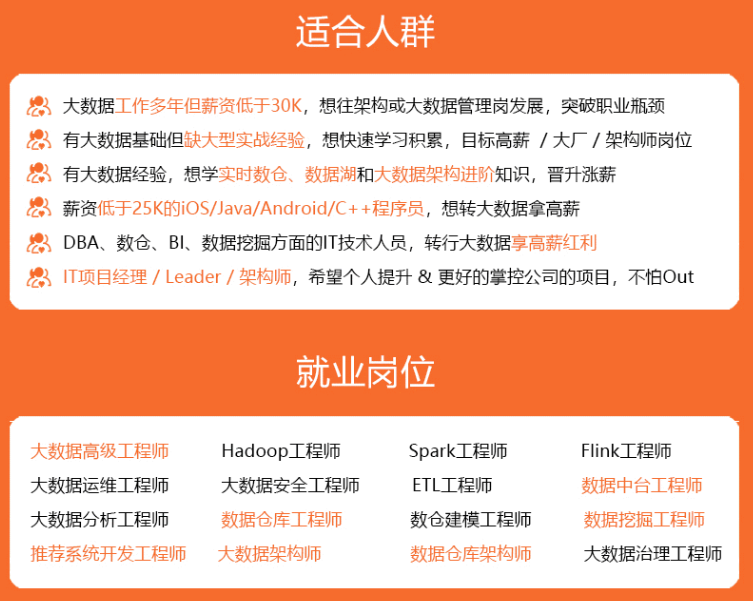
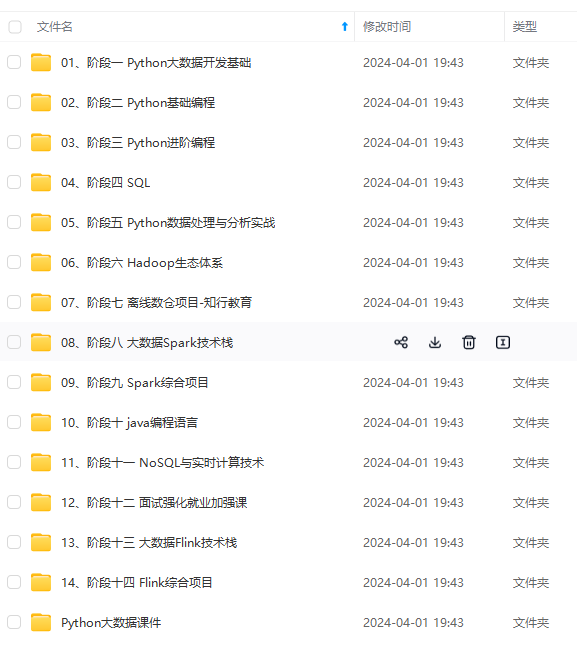

既有适合小白学习的零基础资料,也有适合3年以上经验的小伙伴深入学习提升的进阶课程,涵盖了95%以上大数据知识点,真正体系化!
由于文件比较多,这里只是将部分目录截图出来,全套包含大厂面经、学习笔记、源码讲义、实战项目、大纲路线、讲解视频,并且后续会持续更新
.(img-n1twecRJ-1714148060702)]
[外链图片转存中…(img-KERf9Qvo-1714148060702)]
[外链图片转存中…(img-hFkM1cmn-1714148060702)]
既有适合小白学习的零基础资料,也有适合3年以上经验的小伙伴深入学习提升的进阶课程,涵盖了95%以上大数据知识点,真正体系化!
由于文件比较多,这里只是将部分目录截图出来,全套包含大厂面经、学习笔记、源码讲义、实战项目、大纲路线、讲解视频,并且后续会持续更新




















 289
289











 被折叠的 条评论
为什么被折叠?
被折叠的 条评论
为什么被折叠?








